Le dépôt Proxmox
Il est possible de récupérer les mises à jour de Proxmox en utilisant le dépôt "Proxmox VE No-Subscription Repository". La méthode est décrite sur le Wiki de Proxmox. La procédure ci-dessous reprend cette méthode.
Conseil
On peut commenter le dépôt Proxmox et ne laisser que les mises à jour Debian mais le mieux est de paramétrer cette partie essentielle pour la mise à jour du serveur Proxmox PVE : voir la partie "Mettre à jour Proxmox PVE" de cette documentation.
Procédure
Les commandes ci-dessous seront lancées en root dans un terminal ou dans la console disponible dans l'interface du serveur proxmox.
Conseil
L'utilisation du proxy aura été paramétrée comme indiqué dans cette documentation.
Les dépôts Debian
Les dépôts Debian sont indiqués dans le fichier
/etc/apt/sources.list. On supprimera donc tout mention de dépôts qui ne sont pas à proprement dit Debian (par exemple pve).Exemple
Les dépôts indiqués ici sont conformes à la version PVE7.1 qui utilise la version bullseye de Debian. Si vous êtes dans une version antérieure (5 ou 6 par exemple), telle que buster, suivez les indications de mise à jour sur le site de Proxmox.
Le fichier
/etc/apt/sources.listdoit ressembler à ce contenu :1deb http://ftp.fr.debian.org/debian bullseye main contrib
23deb http://ftp.fr.debian.org/debian bullseye-updates main contrib
45# security updates6deb http://security.debian.org bullseye-security main contrib
Truc & astuce
Pour éditer le fichier
/etc/apt/sources.list, vous pouvez utiliser l'éditeur nano :nano /etc/apt/sources.list
Pour enregistrer les éventuelles modifications, utilisez la combinaison des touches
Ctrl+o.Et pour quitter l'éditeur, la combinaison des touches est
Ctrl+x.Le dépôt Proxmox
Le dépôt proxmox sera indiqué dans le fichier
/etc/apt/sources.list.d/pve.listobtenu comme suit.Modifier le nom du fichier
/etc/apt/sources.list.d/pve-entreprise.listà l'aide de la commande suivante :mv /etc/apt/sources.list.d/pve-entreprise.list /etc/apt/sources.list.d/pve.list
Éditez et modifiez le fichier
/etc/apt/sources.list.d/pve.listpour qu'il ressemble à ce contenu :1#deb https://enterprise.proxmox.com/debian/pve buster pve-enterprise2#ajouté le 05 02 20223deb http://download.proxmox.com/debian/pve bullseye pve-no-subscription
Truc & astuce
Pour éditer le fichier
/etc/apt/sources.list.d/pve.list, vous pouvez utiliser l'éditeur nano :nano /etc/apt/sources.list.d/pve.list
Pour enregistrer les modifications, utilisez la combinaison des touches
Ctrl+o.Et pour quitter l'éditeur, la combinaison des touches est
Ctrl+x.Remarque
Supprimez tout autre fichier : le répertoire
/etc/apt/sources.list.dne doit contenir que le fichierpve.list.Truc & astuce
Pour lister le contenu du répertoire
/etc/apt/sources.list.d, vous pouvez utiliser la commande ls :ls -la /etc/apt/sources.list.d/
Recharger les paquets
Pour terminer la mise en place des dépôts Proxmox, recharger les paquets à l'aide de la commande :
apt update
Mettre à jour le serveur PVE
L'archive d'installation du serveur PVE ne contenant pas les mises à jours qui ont eu lieu après sa mise à disposition, on le met à jour pour terminer son installation, à l'aide de la commande suivante :
apt update && apt full-upgrade
- Résultat
Le dépôt Proxmox est configuré, le serveur PVE est à jour.
Remarque
La version est indiquée dans l'interface du serveur Proxmox PVE :
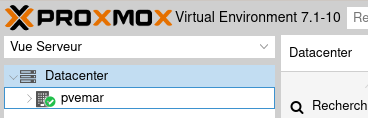
Vous pouvez aussi l'obtenir à l'aide de la commande pveversion.
